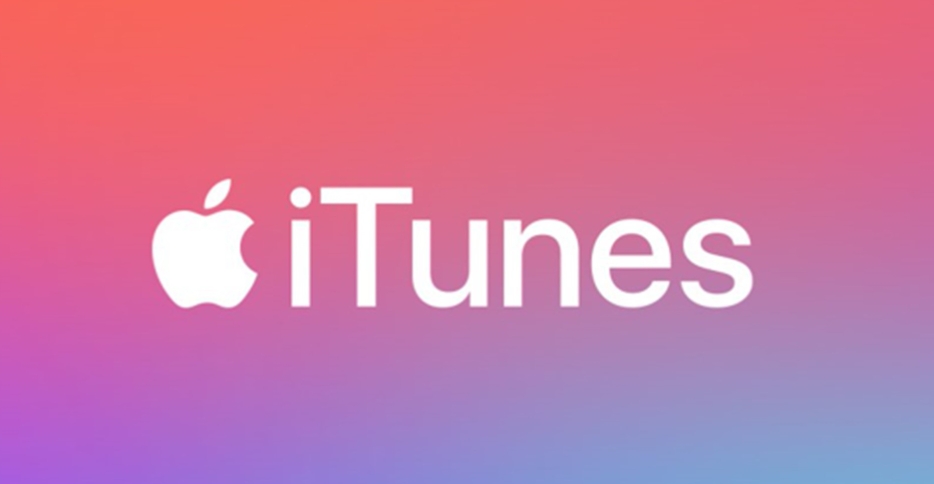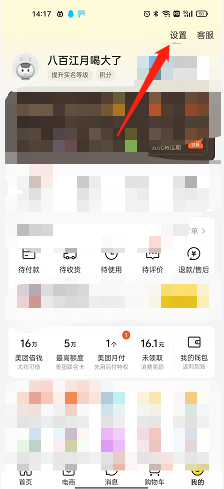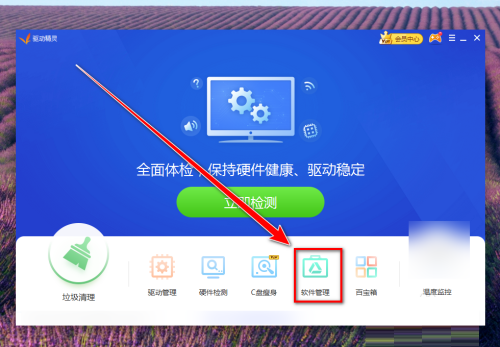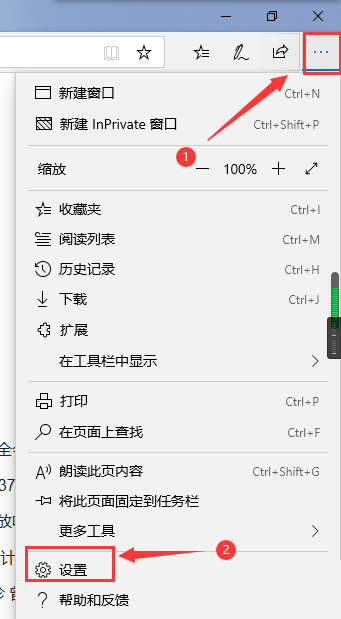很多小伙伴都使用剪映制作一些视频效果,那么剪映怎么做3d动画效果的文字呢?下面小编就为大家详细的介绍一下,相信一定会帮到你们的。
剪映3d动画效果的文字怎么做?剪映3d动画效果的文字制作方法
首先打开剪映专业版。
点击媒体按钮,然后点击素材库按钮,在搜索栏中输入人物两字,选择一段视频素材,将其添加到视频轨道中。
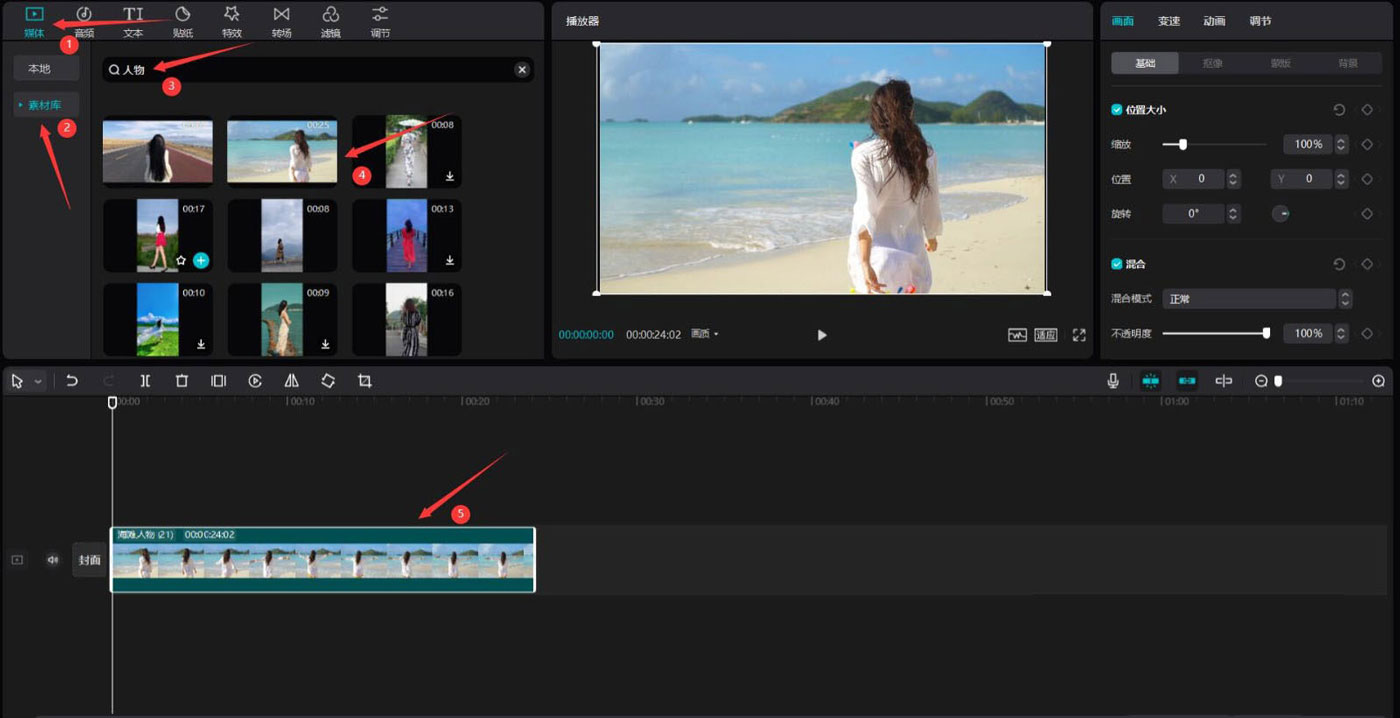
点击文本按钮,选择默认文本,将其添加到文本轨道中,然后调整文本的结尾和人物素材的结尾对齐。
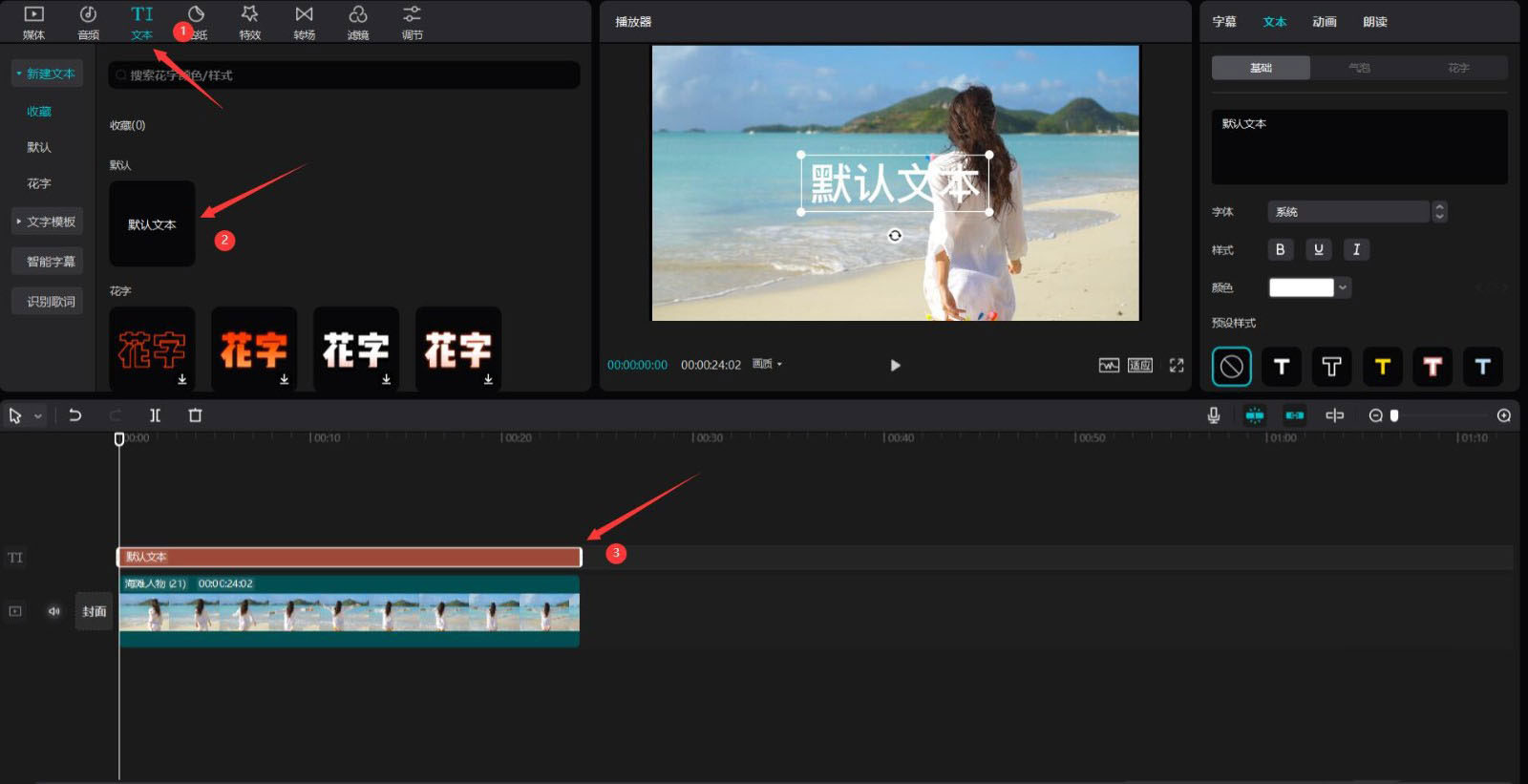
更改文本内容为你想展示的内容,然后将文本移动到画布左下方。
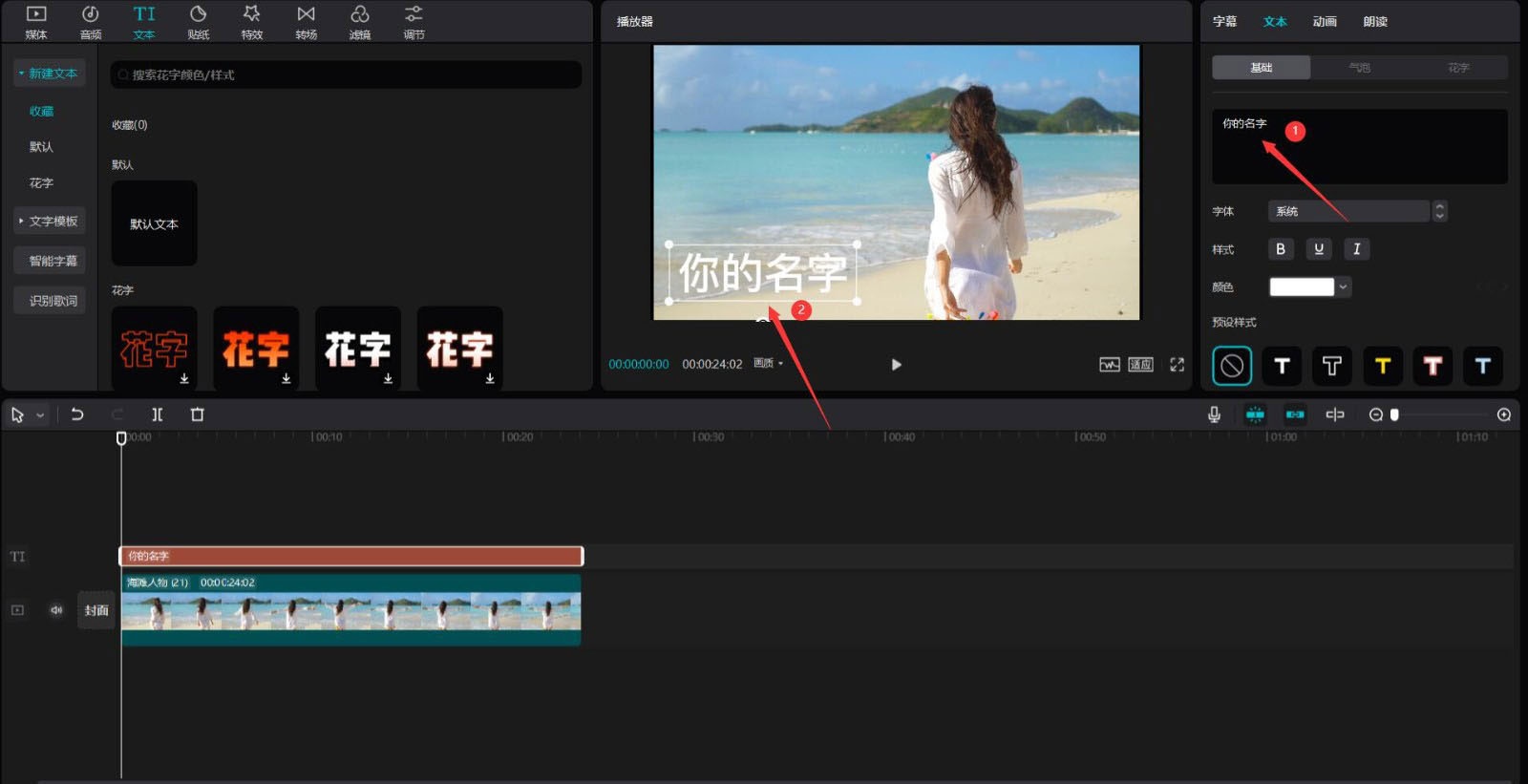
点击动画按钮,选择循环中的甜甜圈动画,更改动画快慢为1s。
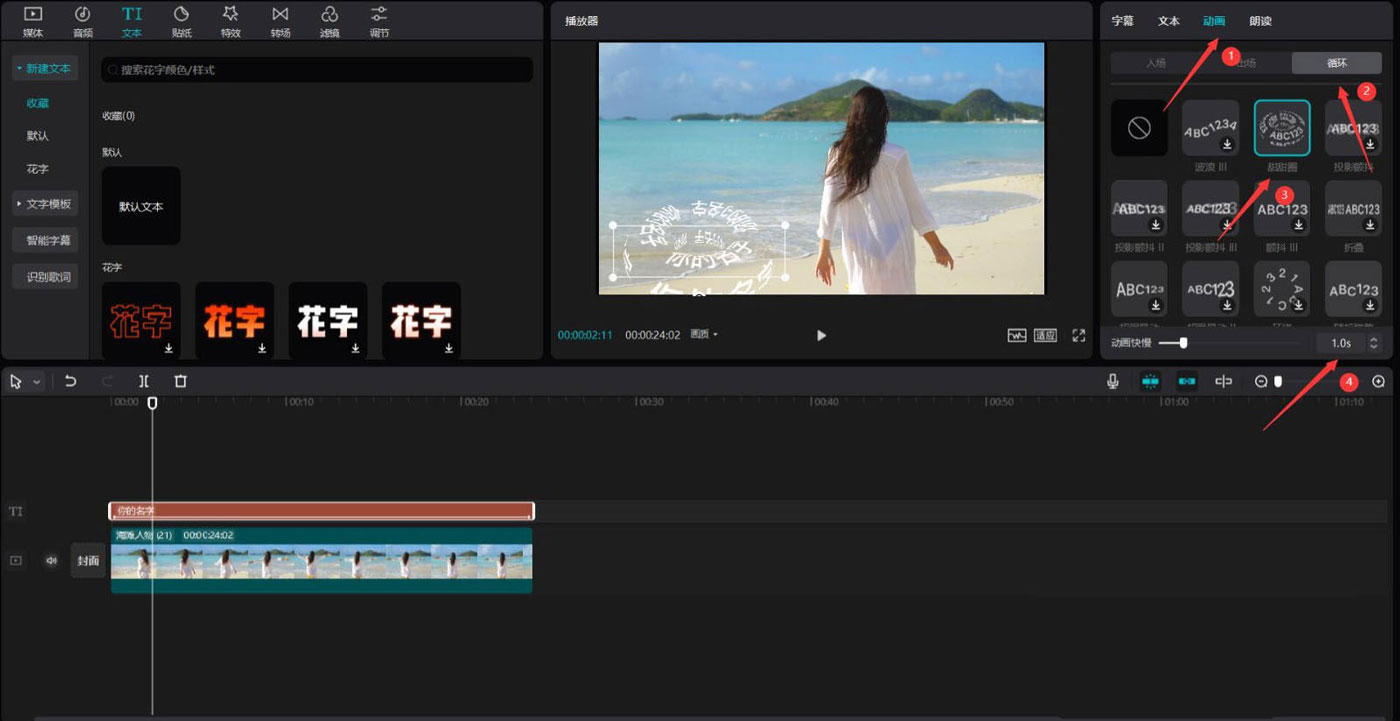
点击播放按钮就能看到效果了。
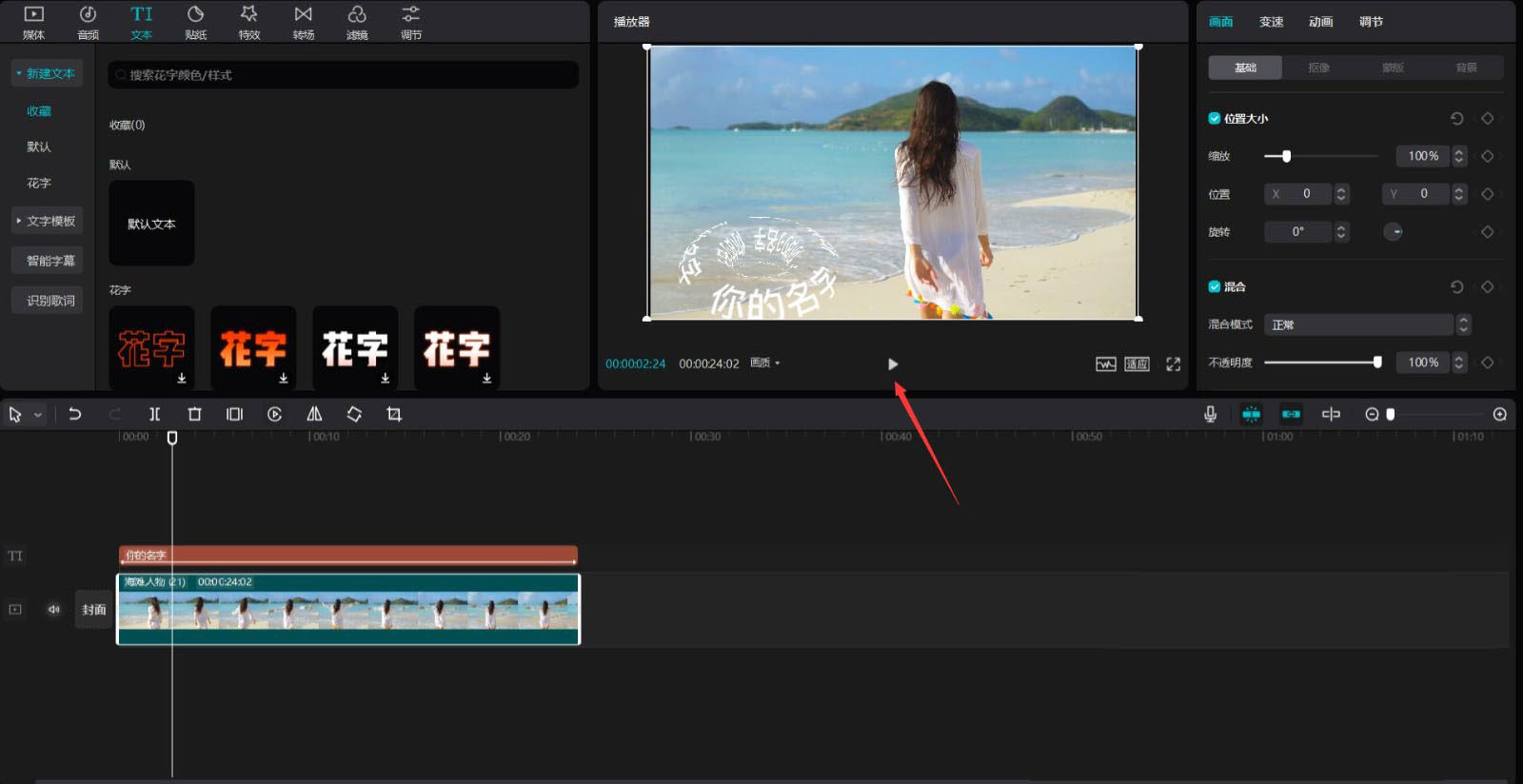
以上这篇文章就是剪映3d动画效果的文字制作方法,更多精彩教程请关注本站!
- THE END -
最后修改:2022年5月1日
非特殊说明,本博所有文章均为博主原创。
如若转载,请注明出处:https://www.si-yi.com/6262.html